现在,我们需要转到Setting.js文件并实现“联系人”菜单选项UI,以便导航到“联系人”屏幕。 为此,我们需要使用Setting.js文件中以下代码片段中的代码:
import React, {Component} from 'react' ;
import {View, TouchableOpacity} from 'react-native' ;
import {List, Icon} from 'react-native-paper' ;
class Setting extends Component {
constructor (props) {
super (props);
this .state = {};
}
render() {
return (
< View >
<TouchableOpacity
onPress={() => this.props.navigation.navigate('Contact')}>
<List.Item
title="Contact Us"
left={() => <List.Icon icon="chevron-right" />}
/>
</TouchableOpacity>
</View>
);
}
}
export default Setting; 在这里,我们已经导入了所有必需的程序包和组件,以实现“设置”屏幕UI。 然后,我们使用TouchableOpacity组件包装了List组件,以便在“设置”屏幕中显示“联系人”选项。 然后,我们在TouchableOpacity组件中设置了导航配置。
因此,我们将在仿真器屏幕中获得以下结果:
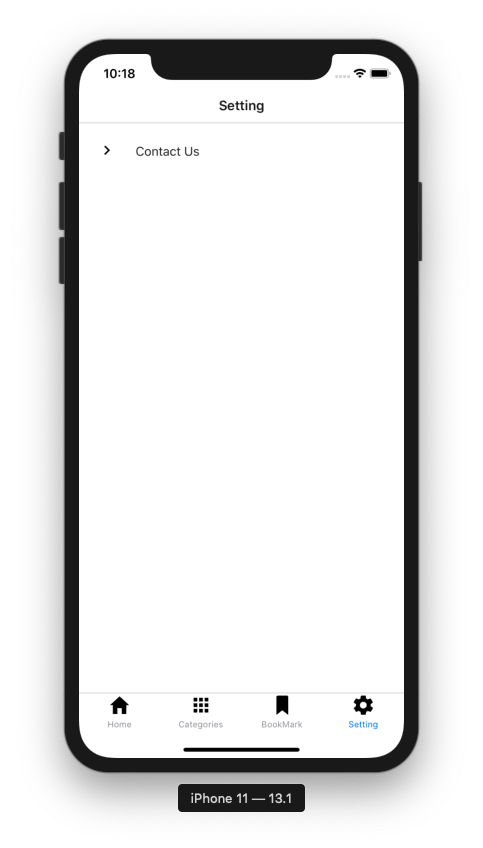
如我们所见,“设置”屏幕中有“联系方式”选项。
实施联系屏幕
在这里,我们需要创建一个称为“联系人”屏幕的新屏幕。 为此,我们需要在'./screens/'文件夹中创建一个名为Contact.js的新文件。 然后,我们需要将Contact.js文件导入App.js文件,然后将其添加到堆栈导航器中,如下面的代码片段所示:
const StackNavigator = createStackNavigator({
DashboardTabNavigator : DashboardTabNavigator,
SinglePost : SinglePost,
CategorieList : CategorieList,
Contact :Contact
});现在,我们需要返回到Contact.js文件并导入所需的包。 在这里,我们将使用react-native- firebase和tcomb-form-native软件包,如下面的代码片段所示:
import {
View,
StyleSheet,
TouchableHighlight,
Text,
Alert,
ActivityIndicator,
Image,
} from 'react-native' ;
import firebase from 'react-native-firebase'
import t from 'tcomb-form-native' ; // 0.6.9
export default class Contact extends Component {
constructor (props) {
super (props);
this .state = {
submit : false
};
}
}在这里,我们定义了一个名为Submit的状态,该状态将处理表单向Firebase的提交。
现在,我们将使用tcomb-form-native包初始化表单实例并定义表单的结构。 然后,我们将在render()函数中使用它,如下面的代码片段所示:
render() {
const Form = t.form.Form;
const ContactForm = t.struct({
email : t.String,
name : t.String,
message : t.String,
});
return (
< View style = {styles.container} >
<Form type={ContactForm} />
</View>
);
const styles = StyleSheet.create({
container: {
justifyContent: 'center',
marginTop: 50,
padding: 20,
backgroundColor: '#ffffff',
},
buttonText: {
fontSize: 18,
color: 'white',
alignSelf: 'center',
},
button: {
height: 36,
backgroundColor: '#48BBEC',
borderColor: '#48BBEC',
borderWidth: 1,
borderRadius: 8,
marginBottom: 10,
alignSelf: 'stretch',
justifyContent: 'center',
},
});因此,我们将在仿真器屏幕中获得以下结果:
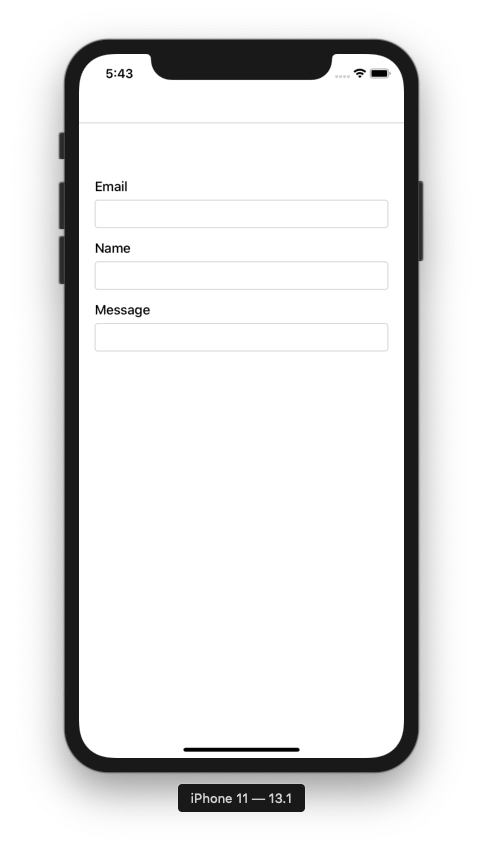
尽我们所能,我们已经在“联系人”屏幕中获得了表单界面。
现在,我们将在其中实现文本区域,而不是在消息输入中使用文本字段。 为此,我们需要使用以下代码片段中的代码:
const Form = t.form.Form;
const options = {
fields : {
message : {
multiline : true ,
stylesheet : {
...Form.stylesheet,
textbox : {
...Form.stylesheet.textbox,
normal : {
...Form.stylesheet.textbox.normal,
height : 150 ,
},
error : {
...Form.stylesheet.textbox.error,
height : 150 ,
},
},
},
},
},
}; 在这里,我们定义了options对象,以便配置Form组件。 现在,我们需要将选项常量集成到Form组件中,如下面的代码片段所示:
<Form
type={ContactForm}
options={options}
/>因此,我们将获得结果,如下页的仿真器屏幕所示:
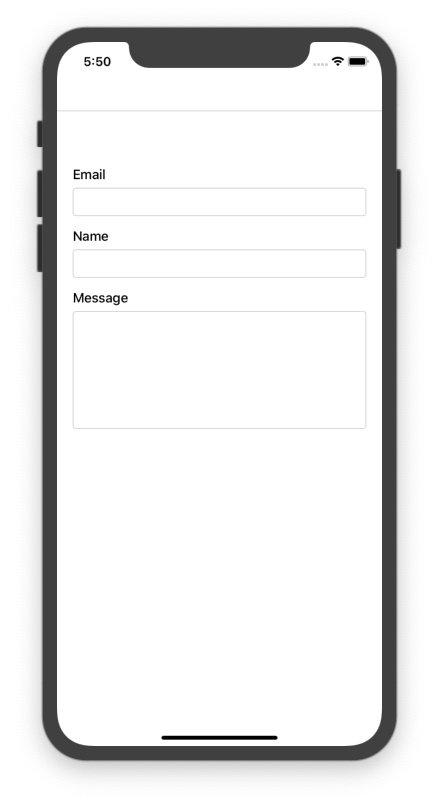
将消息保存到Firebase数据库
现在,我们将实现将用户消息保存到Firebase数据库的功能。 为此,我们需要使用ref prop从表单中获取值,如下面的代码片段所示:
<Form
type={ContactForm}
ref={c => ( this ._form = c)}
options={options}
/>接下来,我们需要创建一个名为handleSubmit的函数,该函数将从表单中获取值并将其提交给firebase。 现在,我们将向其添加一个简单的日志,如下面的代码片段所示:
handleSubmit = async () => {
// this.setState({submit: true});
const value = this ._form.getValue();
console .log(value)
}现在,我们将为其添加firebase配置,如下面的代码片段所示:
firebase
.database()
.ref( 'contact/' )
.push(value)
.then( res => {
Alert.alert( 'thank for reaching me' )
})
.catch( err => {
console .error(err);
});在这里,我们使用了firebase模块来调用数据库函数。 然后,我们使用了contact ref函数并推动了tie值。 结果,我们显示了一个警告框。
因此,我们将在下一页的仿真器屏幕中获得以下结果:
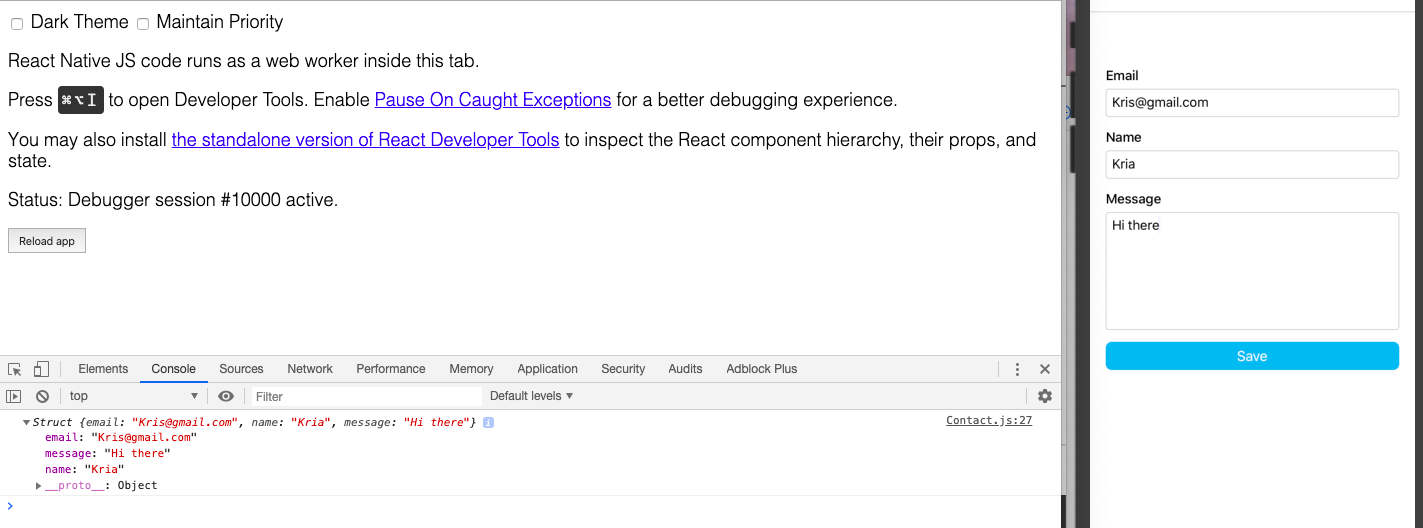
在firebase上的结果:

摘要
在本章中,我们学习了如何在react本机应用程序中设置react-native-firebase 。然后,我们学习了如何使用tcomb-form-native包中的组件来在Contact屏幕中实现表单。 然后,我们实现了将消息发送到Firebase。
本系列旨在展示我如何使用react-native构建一个应用程序以服务WordPress博客中的内容。 由于我的博客谈论的是本机反应,因此该系列和文章相互联系。 我们将学习如何设置许多使我们的生活舒适的程序包,并学习如何处理WordPress API。 在此,本书中讨论的最突出的功能是深色主题,脱机模式,无限滚动等。 您可以在本系列中找到更多。 本教程系列的灵感来自instamobile的React Native App模板





















 304
304

 被折叠的 条评论
为什么被折叠?
被折叠的 条评论
为什么被折叠?








